
¿Quieres cambiar la cuenta de Samsung que usas en tu móvil Galaxy? El proceso para realizar este cambio es simple, aunque hay algunos detalles a tener en cuenta antes de cambiar tu Samsung Account.
La buena noticia es que podrás realizar el cambio directamente en tu dispositivo sin tener que complicarte demasiado con verificaciones o pasos adicionales. Te contamos paso a paso cómo cambiar la cuenta de Samsung en tu Galaxy.
Cómo cambiar la cuenta de Samsung en un Galaxy
Para cambiar la cuenta de Samsung en tu móvil Galaxy solo tienes que seguir unos pocos pasos. A diferencia de otros servicios, Samsung no te da la opción de alternar entre diferentes cuentas con un simple interruptor.
Así que tendrás que cerrar sesión con tu cuenta actual de Samsung para loguearte con otra cuenta. Para ello, ve a Ajustes >> Samsung Account, que es el primer apartado que encontrarás en la configuración del móvil. Como ya tienes una cuenta de Samsung configurada en tu móvil, este apartado tendrá tu nombre o el que esté asociado a la cuenta.
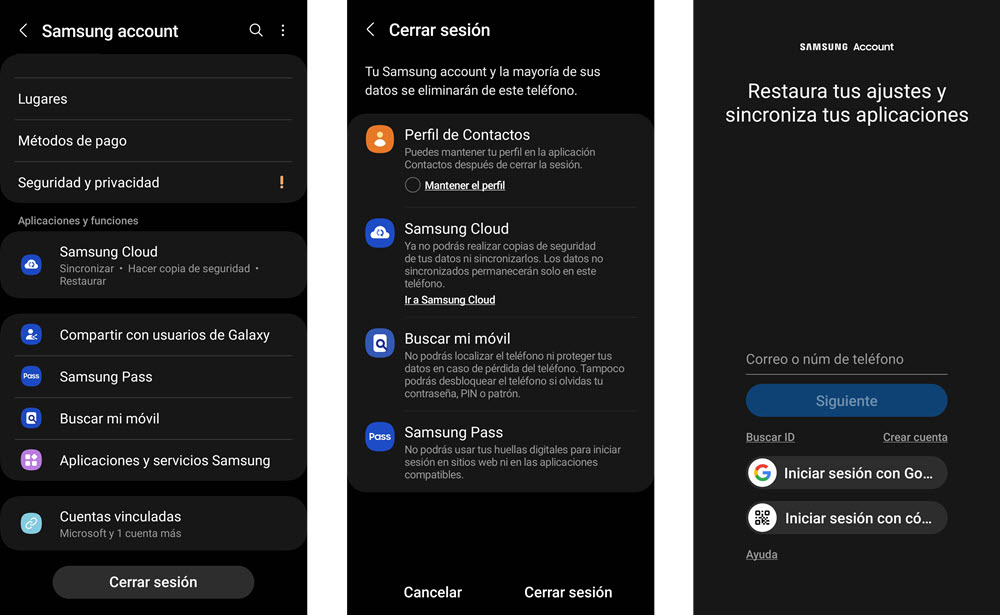
Una vez que estás dentro de este apartado solo tienes que desplazarte hasta el final para encontrar la opción «Cerrar sesión». De esta manera, podrás salir de la cuenta de Samsung actual y usar otra. Así de simple.
Pero ten en cuenta que quizás necesites sincronizar o hacer copia de seguridad de tus datos antes de realizar el cambio. Como ves en la segunda imagen, hay información relacionada con la actividad de tu cuenta de Samsung que se eliminará del dispositivo.
Y por supuesto, recuerda cuál es tu «ID de cuenta» para que puedas ingresar nuevamente con esta cuenta de Samsung. Este dato lo encontrarás en Ajustes >> Samsung Account >> Información de perfil. Una vez que has comprobado todos estos detalles, solo necesitas pulsar sobre «Cerrar sesión» para cambiar a la nueva cuenta de Samsung que deseas usar en el móvil.
Te pedirá que verifiques tu identidad escribiendo la contraseña de tu cuenta y listo. Ya puedes iniciar sesión en tu móvil Galaxy con la nueva cuenta de Samsung desde Ajustes >> Samsung Account. Allí encontrarás las opciones para crear una nueva cuenta de Samsung o iniciar sesión con una cuenta existente usando diferentes métodos.
Por otro lado, si lo que realmente te interesa es cambiar la dirección de correo asociada a tu cuenta de Samsung, no necesitas pasar por todo este proceso. Puedes cambiar la dirección de correo asociada a tu ID de cuenta desde Ajustes >> Samsung Account >> Información de perfil.
Bajo «ID de cuenta» verás la dirección de correo electrónico asociada, así que para cambiarla sigue estos pasos:
- Pulsa sobre correo electrónico para ver la opción de cambiar el «ID de correo electrónico»
- Pulsa sobre la opción «Cambiar» que encontrarás en la parte inferior
- Y escribe la nueva dirección de correo que deseas usar para tu cuenta de Samsung
Puedes realizar este cambio tanto desde el móvil, siguiendo los pasos que mencionamos antes, o desde versión web de Samsung account.




